mas2.exeの場所
"rFactor 2\Support\Tools\MAS2.exe"
なければsteamから整合性チェックをかけてみる
mas2.exeの使い方
基本的な操作
- ドラッグアンドドロップで入れる
- 右クリックからExtractでファイルを取り出す
- ファイルを足し終わったら"Create MAS file"(ツールバーの左から5番目)を押す
(ファイルを減らしただけの時はしなくても大丈夫)
rFcmpを作るとき
自分でmodを作ったときや、既存のmodのアップデートを作ったときにはmasファイルではなくrfcmpファイルで配布することが多い(バージョンと中身を統一するため)ので作り方を載せておく。
1."create mas file"(ツールバーの左から6番目)を押す

2."Create Single Cmp Package"を押す

Multiple Cmp Packageはアクセスカップのような車とコースを一つのファイルで配布したいときに使うもので、自分で大会でも開かない限りは使うことはないと思う。というか後述のrfmodで同じようなことができるので、これを使う必要は恐らくない。
3.所定の欄を記載してPackage(必要であればinstallも)を押す
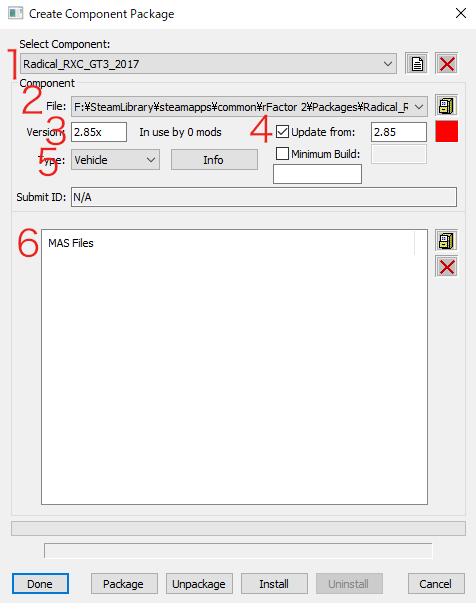
- フォルダ名。適当でいいけど差分でアップデートをしたいときは
元の奴と同じにする - rfcmpを保存する場所とrfcmp自体の名前。保存先はPackageフォルダにしておけば大丈夫。rfcmpのファイル名は1で指定したフォルダ名とは関係ないのでわかりやすいものにしておく。
- バージョン名。デフォルトでは1.0になっていて適当に変えられる。
優先順位は”数字>アルファベット"、"1→2→3→..."、"a→b→c→...)のはず。 - 基になるバージョン。差分アップデートの時に読むバージョンを決める。
ここで指定したバージョンを読み込んでから今回作るバージョンを読みこんで、重複したファイルを上書きする形になる。 - フォルダ名。作ったmodがどれに相当するかを選ぶ。
Location、Vehicle、Showroomあたりをよく使うと思う。 - masファイルを指定する。rfcmpに入れたいmasファイルを選ぶ。ドラッグアンドドロップはできないので右側のマーク(Xじゃないほう)を押してmasファイルを選ぶ。
infoは?
infoは何もしなくてもrfcmpファイルを作れるが、自分が作ったことを知らせるためにも書いておくとよいと思われる。

- Cat:属するカテゴリーを選ぶ。ここで選ぶとゲーム内のコンテンツ一覧に表示されるけど、やってない人も結構いる。(Vehicle→Prototypeなど)
- Origin:そのmodがどういうものか。Conversion→コンバートした(もともとあったrF用やAC用のmodをrF2用に改編した)もの。Scratch→1から自分で作ったもの。Composite→コンバートしたところと自分で作った部分の両方があるもの(たぶん)。
- Author:作者。自分の名前を入れることが多いと思う。
- URL:自分のサイトがあれば貼っておくとよいかもしれない。自分はブログのURLを貼ろうと思っている。
- Date:作った日付。右のマークを押すとカレンダーが出てくるので、そこから選ぶ。
- Mod ID:???。Submit IDとは違うみたいだがよくわからない。公式のmodでは"AAA9999"が使われているので、これを使わなければなんでもいいと思うし、空欄でも全く問題ない。(modmanagerで確認できるが空欄にしてるmodderが多い)
- Desc:modの説明。何か言いたいことがあれば書く。
Minimum buildは?
アップデートの前後でゲームの挙動やコモンマップに含まれるテクスチャに差があるときの不具合を防止するために使うものだと思われるが、たぶん誰もやってないしわざわざバージョンを絞る理由もないと思う。
rfmodを作るとき
rfmodは主にサーバーを建てるために使う。rF2の仕様でサーバーで使うmodのうちどれか一つでも足りない(あるいはバージョンが違う)と入れないようになっているため、余計なmodを読み込まないような設定をrfmodを通して行うことになる。
1."create mas file"(ツールバーの左から6番目)を押す

2."Create New Mod Package"を押す

3.rfmodの名前(コンテンツマネージャーとかゲーム内で表示される方)とrfmを決める
rfmでは、最高出走台数、セーフティーカーの有無、青旗無視のペナルティなどを決められる。なにも用意してなくても~MASTEMPフォルダが生成されるので7個くらいのうちから選べるが、rfmodを作り終わると消えてしまうのでdefault.rfmをほかの場所にコピーしておくとよい。
アイコンは現在のバージョンだと表示されなさそうなので変える必要はないと思われる
過去にMod nameの半角スペースが原因でサバに入れなかったトラブルもあったので、スペースなどは入れないほうが良いと思われる。

4.使うコースを決める
使うコースを選ぶ。shiftキーで"選んだ二つの間をすべて選択"、"ctrlキーで"1個ずつコースを足す"といった操作も可能なので、複数のコースを入れてシリーズ戦形式にもすることができる。することはできるのだが、コースにアップデートがあると使えなくなってしまうので、基本的にはコースは1つにするのが好ましい。
車とコースのどちらにも言えることだが、同じ名前でバージョン違いがある場合は、新しい方だけ選んでおけば基本的には大丈夫。
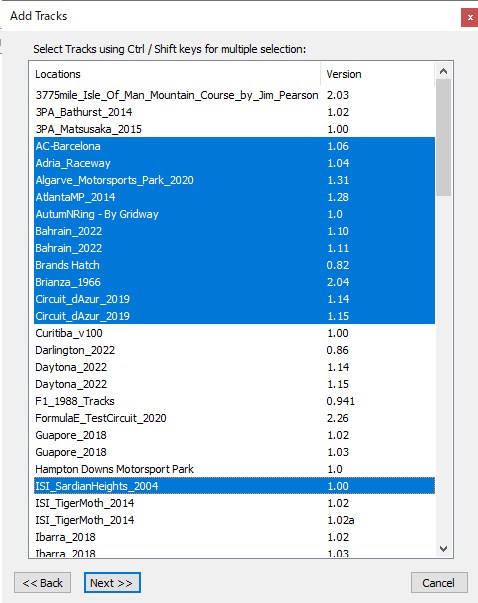
下がctrlキーで選んだもの
5.使う車を選ぶ
選び方はコースと同じ。(画像略)
6.車とコース以外に足したいものを選ぶ
基本的には何も選ばないと思う。
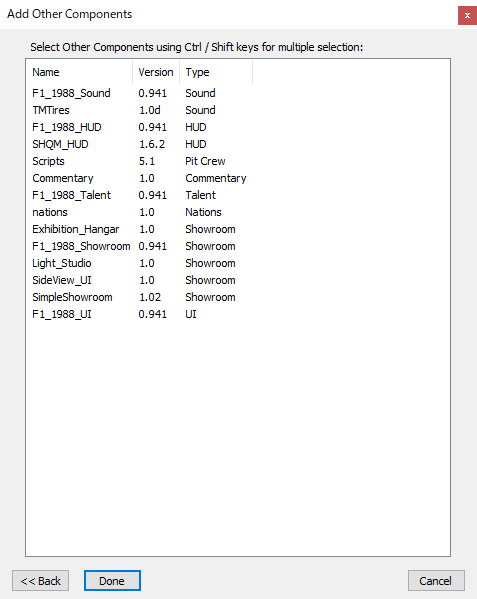
7.特に変更がなければPackageとInstallを押して終わり
右側のLayoutsとTeamsはチェックを外したものが読まれなくなるので、不要だと思ったものについては消してみてもいいかもしれない。自分は消さないけど。
左側のLocationsやVehiclesの横にチェックを入れると、rfmodの中にコースや車が含まれるようになって、rfmodをインストールするときにコースや車を一緒に入れてくれる。公式のDLCとかではうまくいかなかったような気がする。
